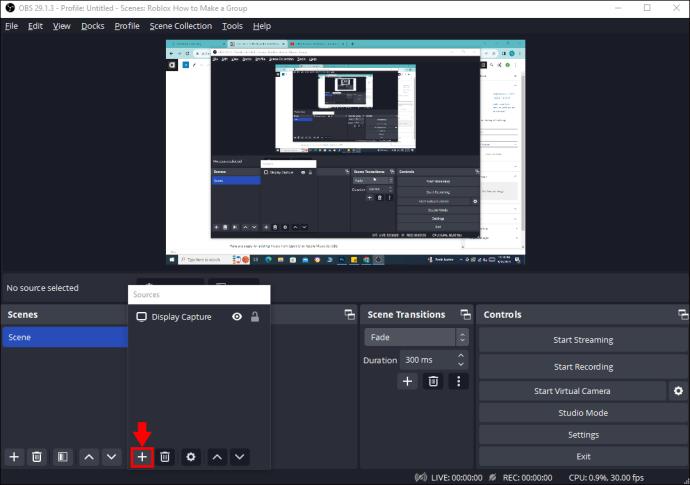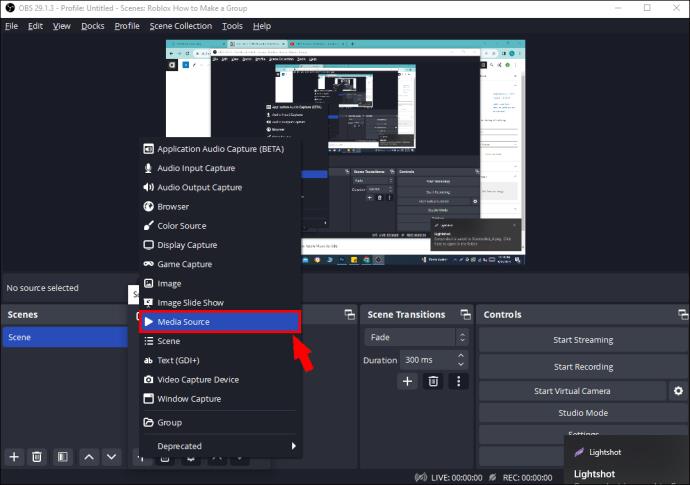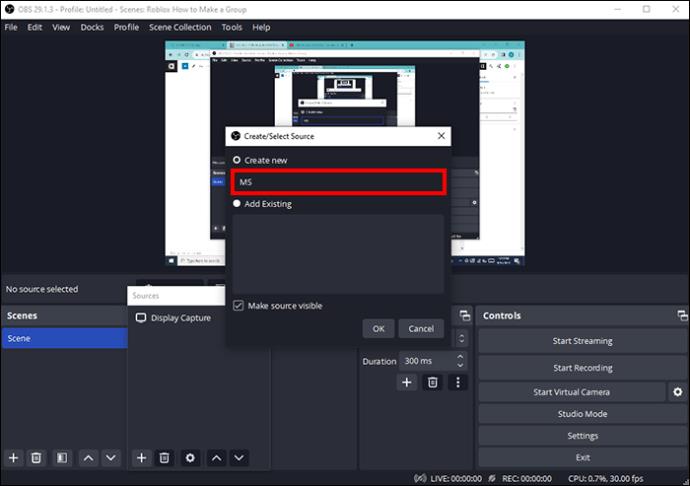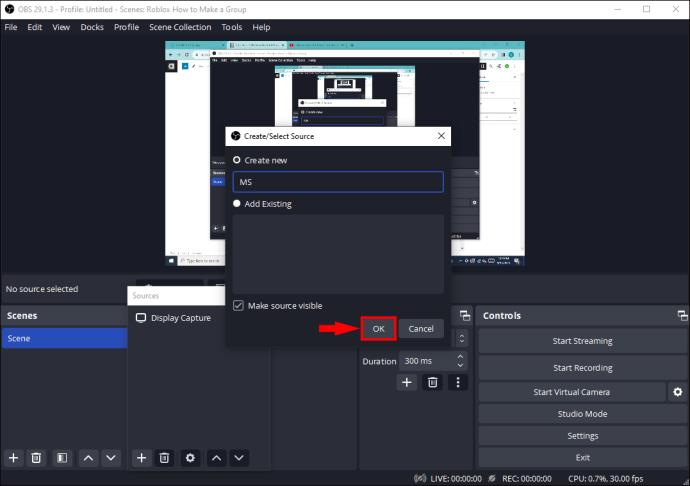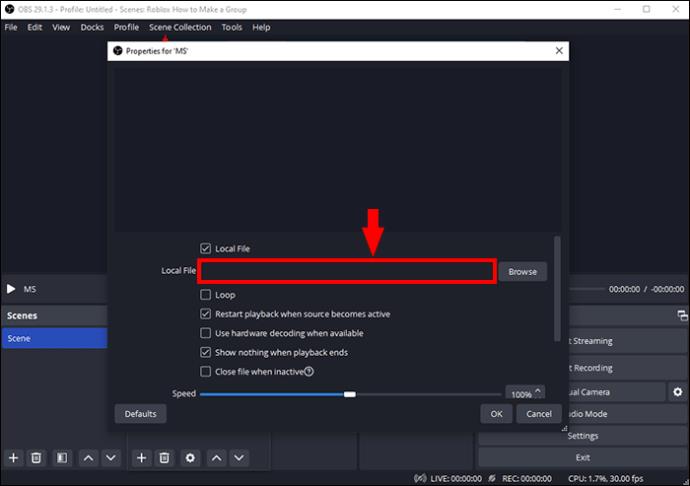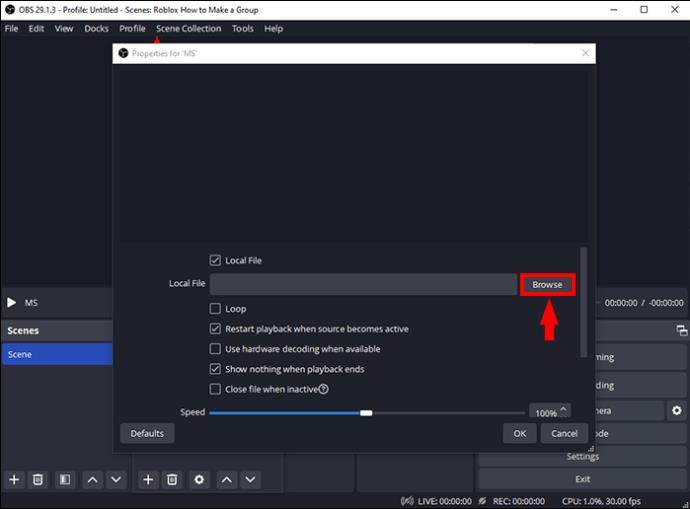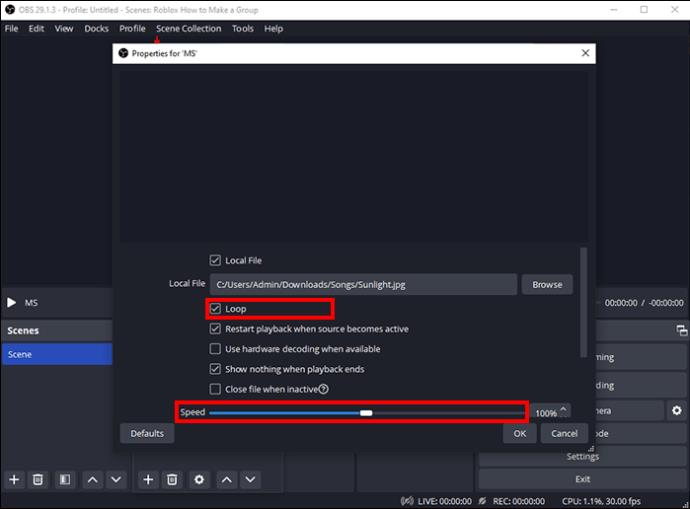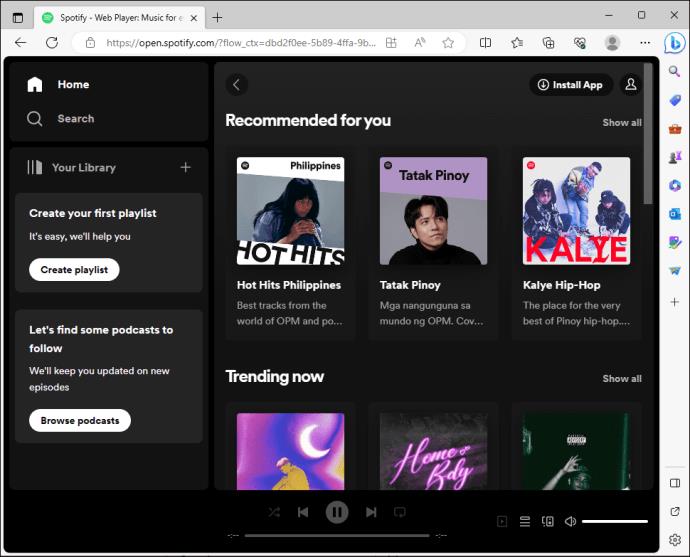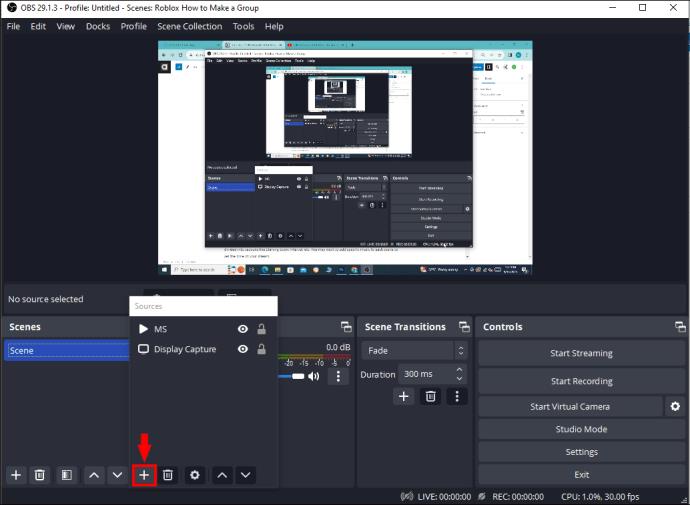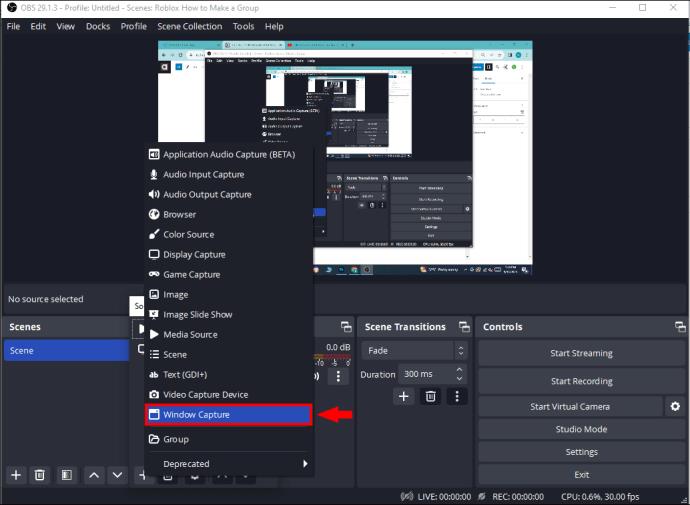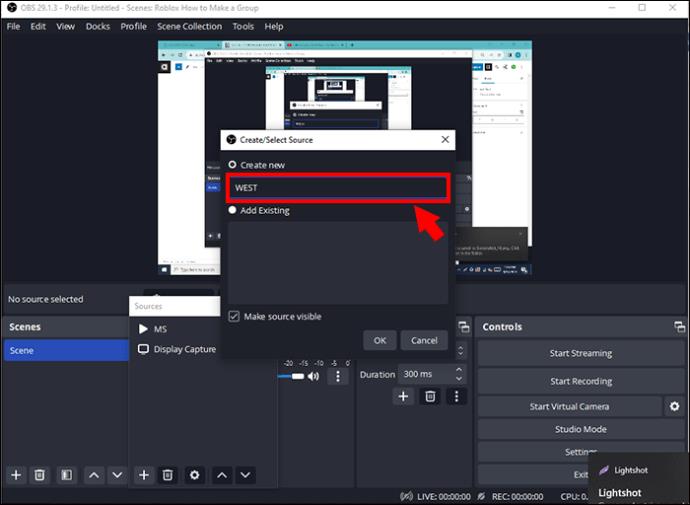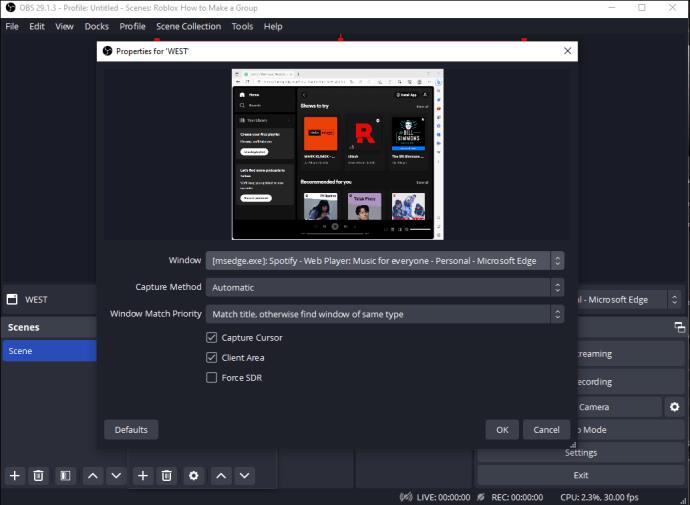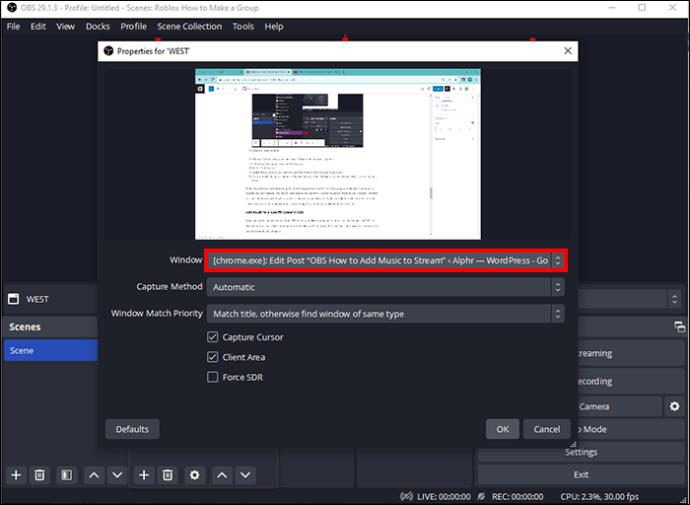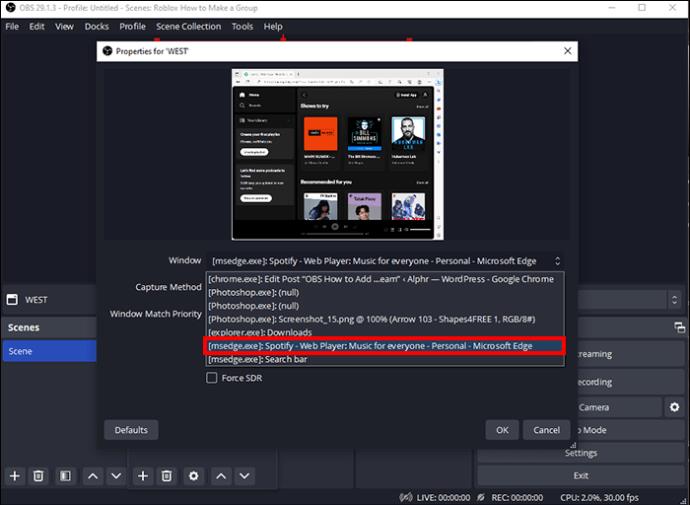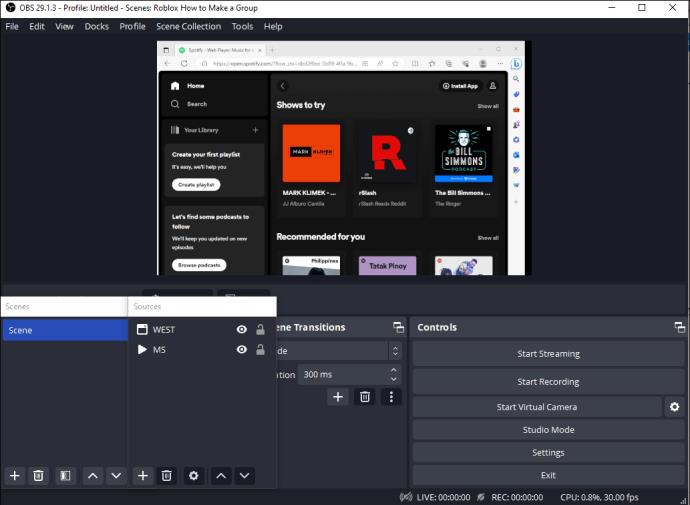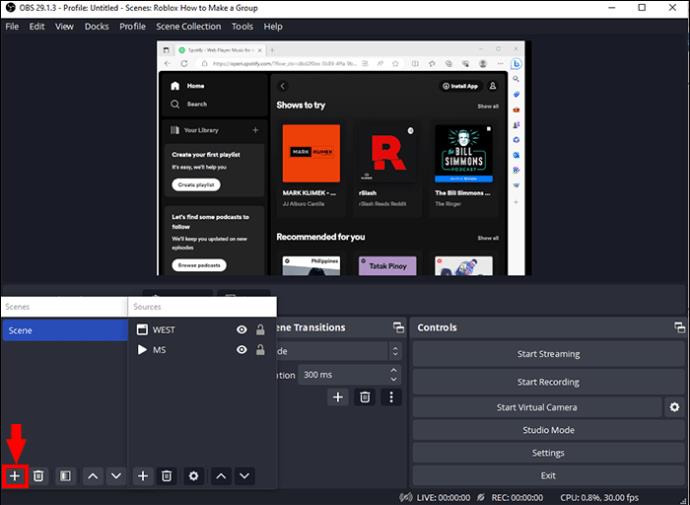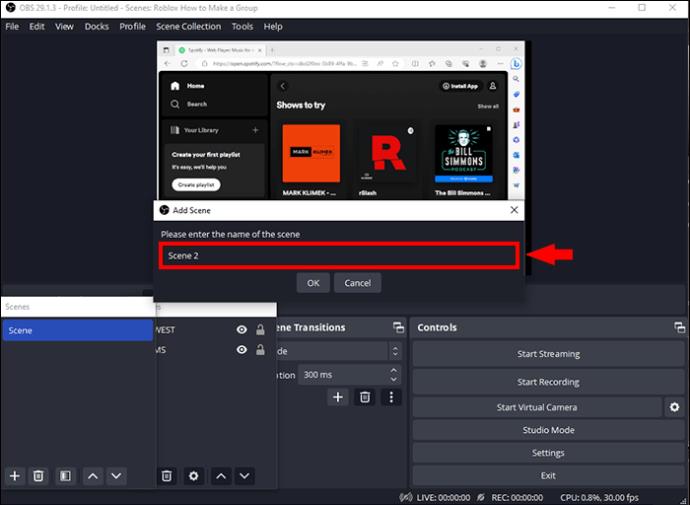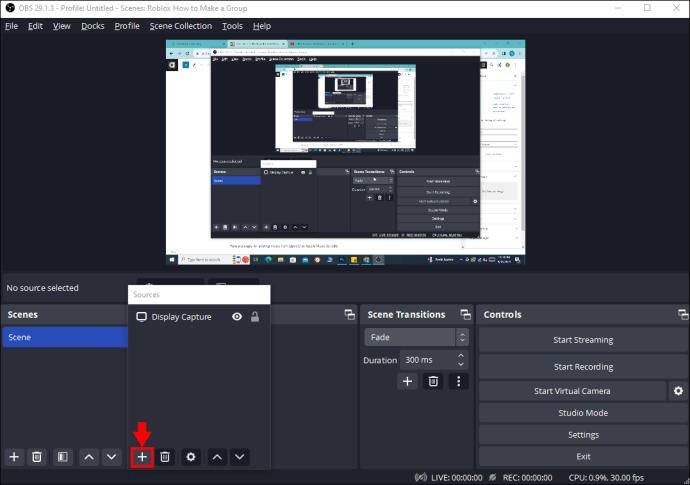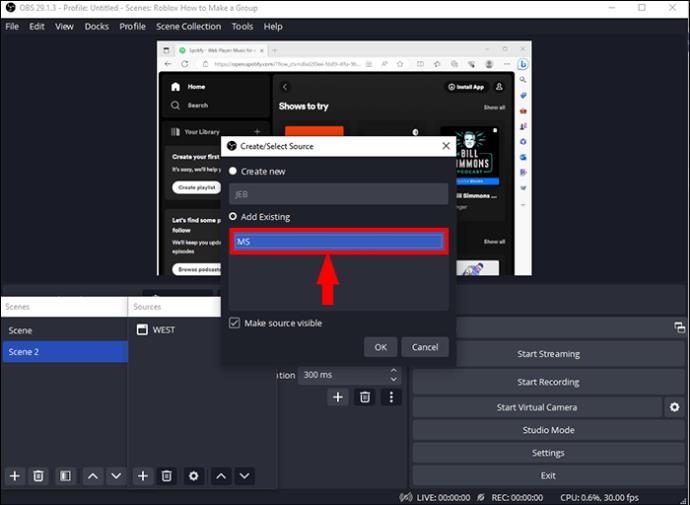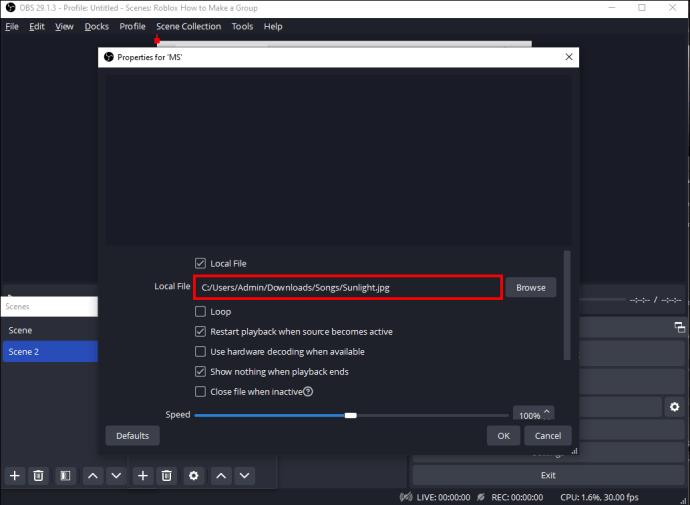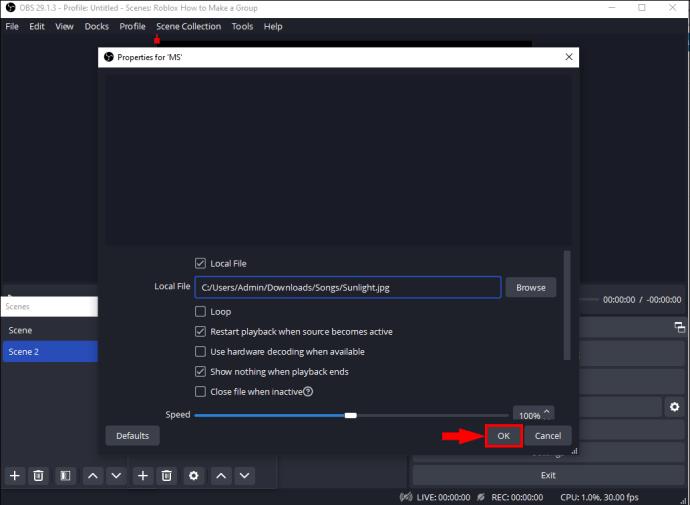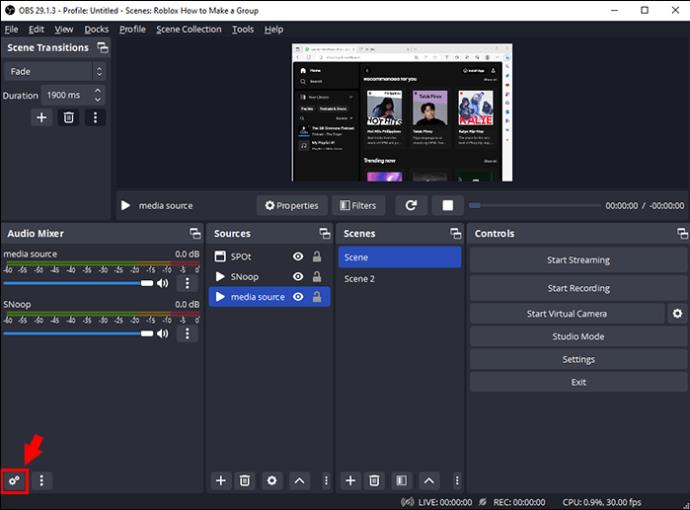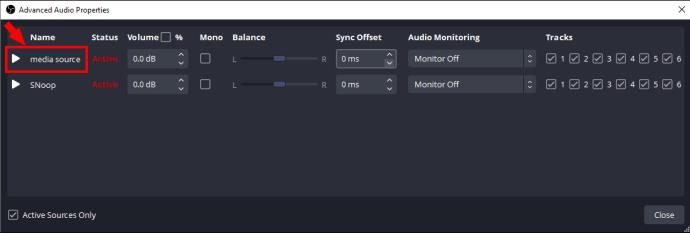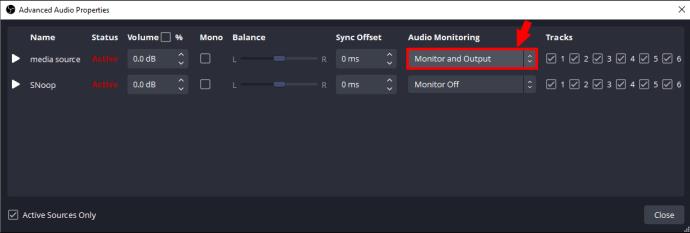Muzikos pridėjimas sukuria asmenybę ir pagerina jūsų OBS srautų kokybę, todėl žiūrovams suteikiama daugiau malonumo. Muzika srauto fone yra linksmas būdas sudominti auditoriją, ypač kai mažai kalbate. Norėdami pridėti dar vieną srautą, galite pridėti muzikos iš kompiuterio, „Spotify“ arba „Apple Music“.

Jei nežinote, kaip pridėti muzikos prie OBS srautų, mes jums padėsime. Šiame straipsnyje paaiškinama viskas, ką reikia žinoti.
Muzikos pridėjimas OBS
Yra keletas būdų, kaip pridėti muziką prie srautų OBS, pvz., pridėti „YouTube“ muzikos, muzikos iš „Spotify“ ir naudoti OBS muzikos papildinį.
Pridėkite muziką iš savo kompiuterio prie OBS
Jei kompiuteryje jau turite muzikos failų, kuriuos norite pridėti prie OBS srautų, atlikite šiuos veiksmus:
- Atidarykite OBS.

- Pasirinkite „+“ piktogramą šalia skilties „Šaltiniai“.
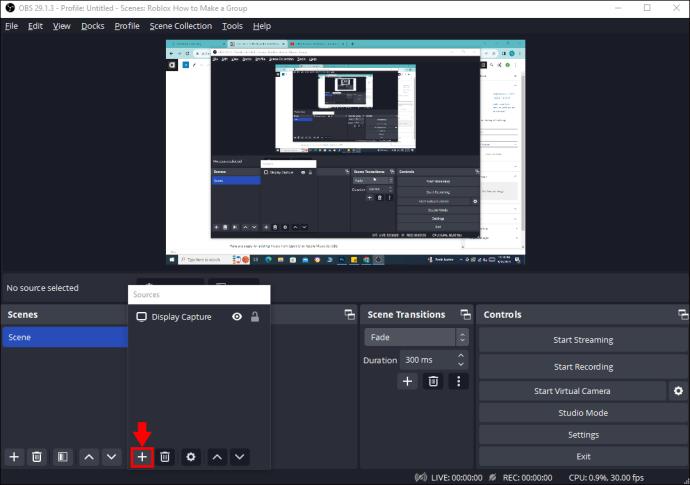
- Spustelėkite „Media Source“. Štai keletas palaikomų failų tipų: mp4, mp3, mkv, aac, wav, ts, flv, ogg.
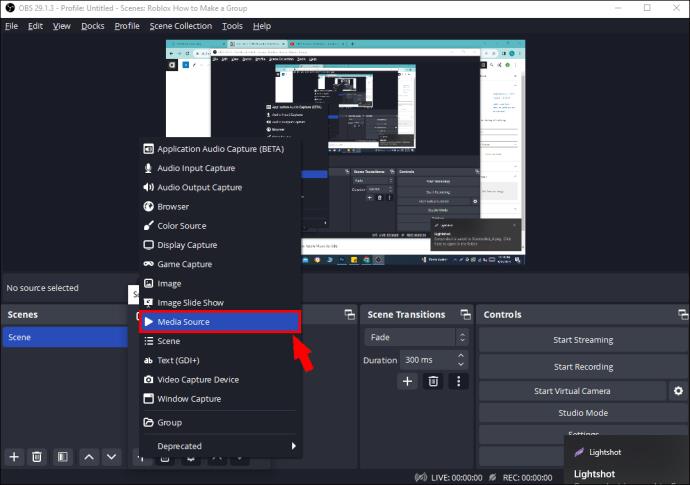
- Pasirodžiusiame laukelyje nurodykite šaltinį.
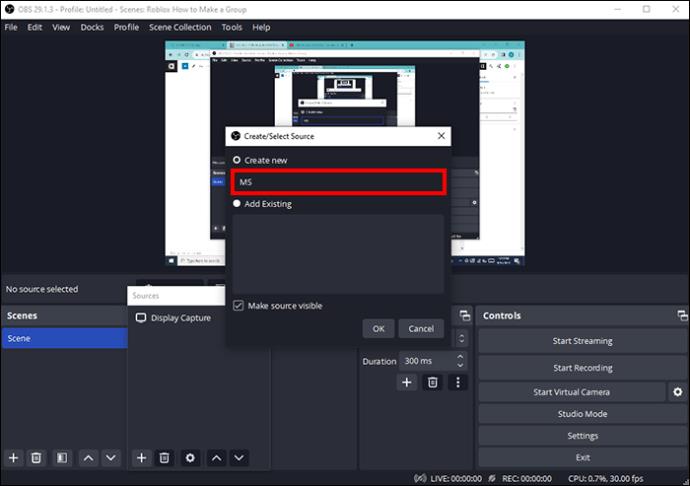
- Pasirinkite „Gerai“.
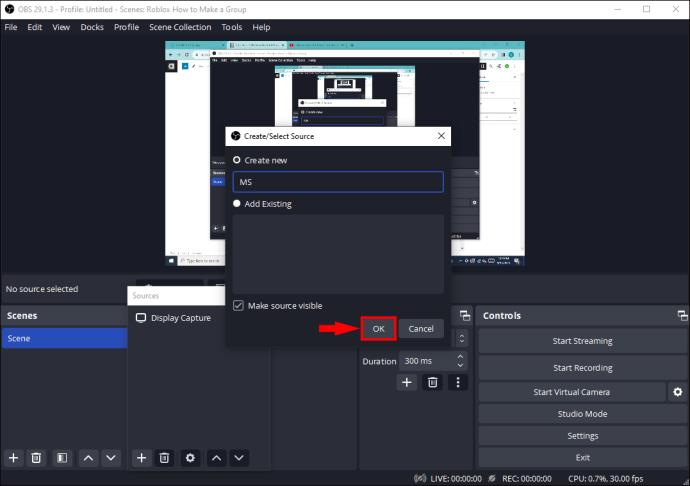
- Spustelėkite žymimąjį laukelį šalia „Vietinis failas“.
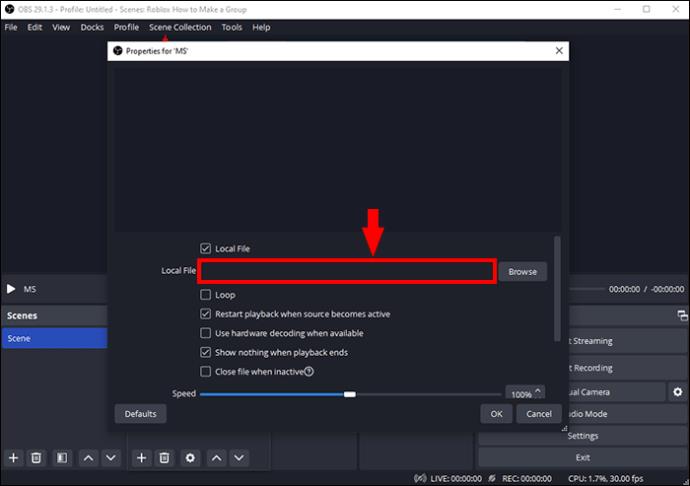
- Naudokite „Naršyti“, kad pasirinktumėte dainą, kurią norite pridėti iš savo kompiuterio.
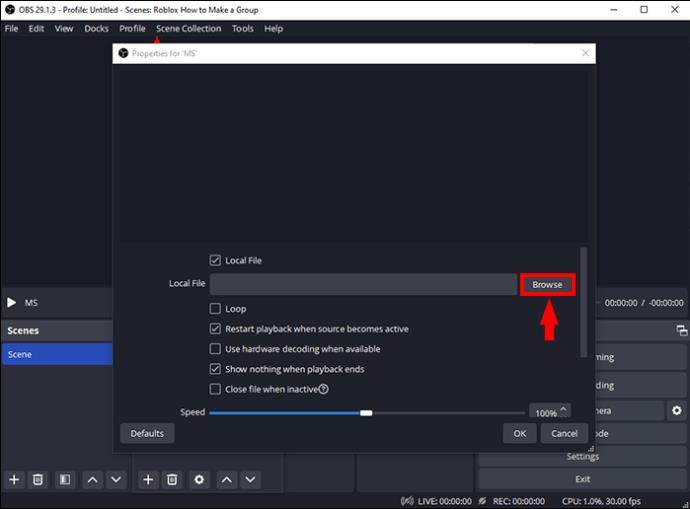
- Sureguliuokite visas kitas parinktis, pvz., „Cilpos“ arba „Atkūrimo greitis“.
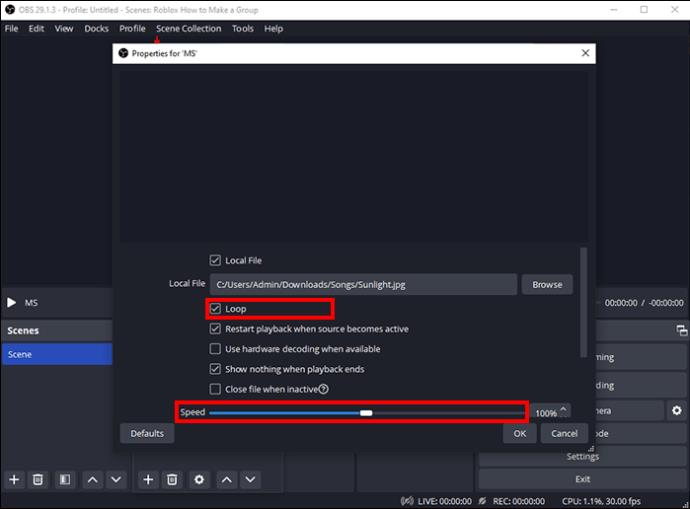
Pridėkite „Spotify“ arba „Apple Music“ prie OBS
Jei jūsų kompiuteryje nėra išsaugotos muzikos, tinkamos jūsų srautams, galbūt norėsite pasirinkti iš „Apple Music“ arba „Spotify“ grojaraščių.
Štai žingsniai, kaip pridėti muziką iš „Spotify“ arba „Apple Music“ į OBS:
- Atidarykite OBS.

- Taip pat atidarykite „Spotify“, „Apple Music“ ar bet kurią kitą muzikos srautinio perdavimo platformą ir sumažinkite ją.
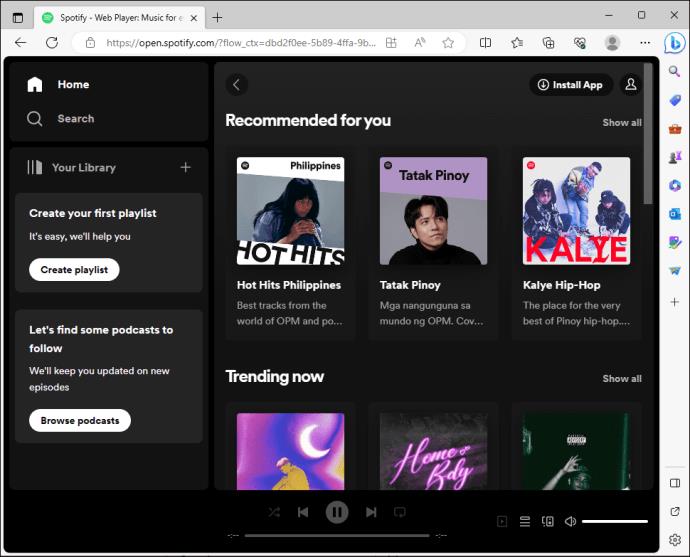
- Eikite į OBS ir spustelėkite „+“ piktogramą šalia šaltinių skyriaus.
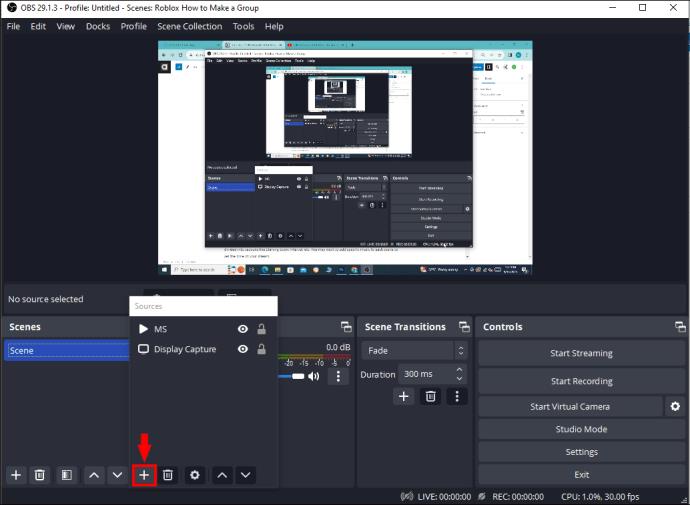
- Pasirinkite „Lango fiksavimas“.
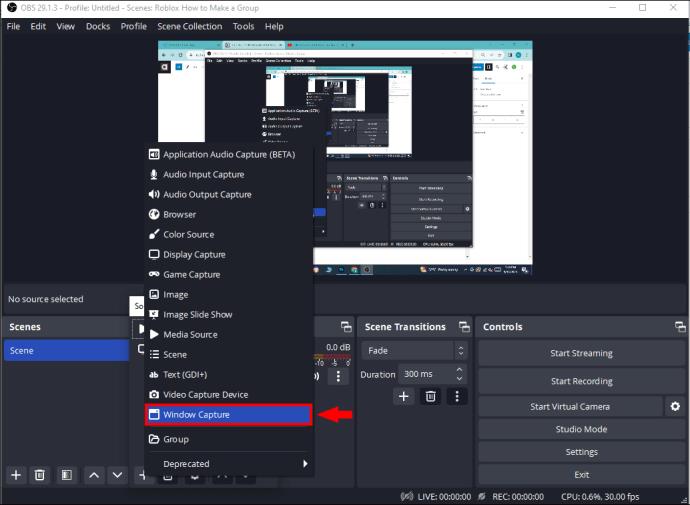
- Pasirodžiusiame laukelyje nurodykite šaltinį.
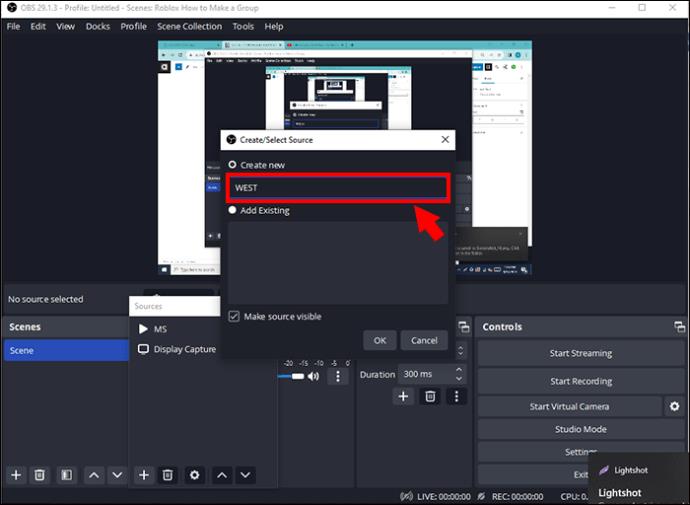
- Eikite į „Pridėti šaltinį“.
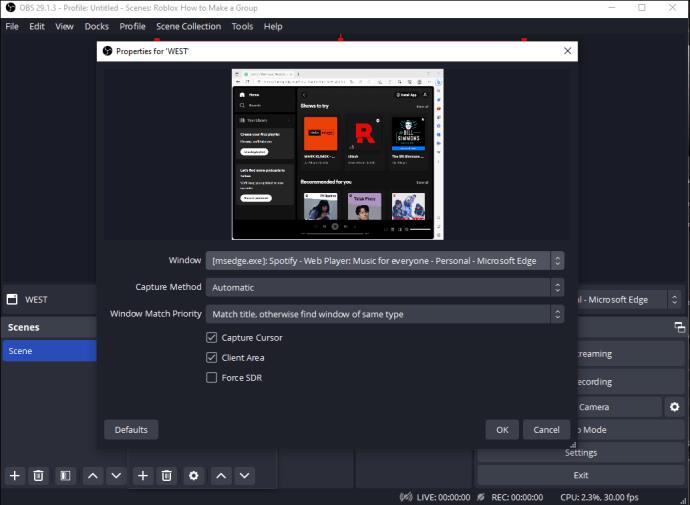
- Lange pasirinkite programą, kurią norite naudoti muzikai leisti.
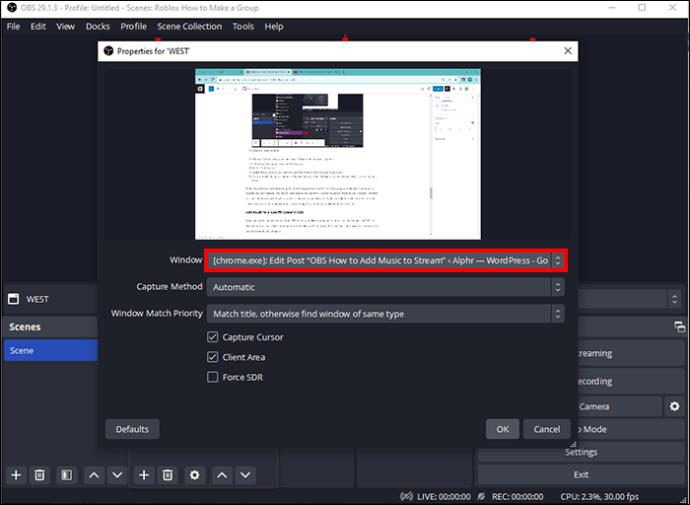
- Atsiras išskleidžiamasis meniu. Pasirinkite „Spotify“, „Apple Music“ arba bet kur, iš kur norite transliuoti muziką.
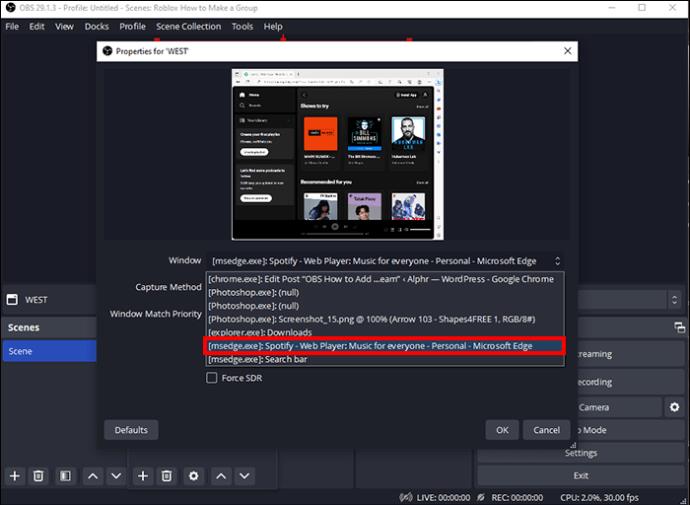
Kai pasirenkate programinę įrangą naudodami „Windows Capture“, programos langas ekrane lieka matomas kaip perdanga. Nenorite, kad žiūrintieji matytų šį langą, apimantį didžiąją ekrano dalį. Dėl šios priežasties redaguokite, kiek ekrano rodoma žiūrintiesiems. Norėdami tai padaryti, laikykite nuspaudę klavišą Alt ir apkirpkite lango šonus ir viršų. Taip pat galite nuvilkti jį į kitą vietą ekrane.
Pridėkite muzikos prie konkrečios scenos OBS
Kai tiesiogiai pridedate muzikos šaltinį iš OBS, jis grojamas viso srauto metu. Srautai OBS yra suskirstyti į skyrius, pvz., Pradeda greitai, Intervalas ir kt. Galbūt norėsite pridėti konkrečios muzikos prie kiekvienos scenos, kad nustatytumėte srauto toną.
Štai žingsniai, kaip pridėti muzikos prie scenos OBS:
- Nuspręskite, kokios scenos bus įtrauktos į jūsų srautą, tada eikite į „Studija“.
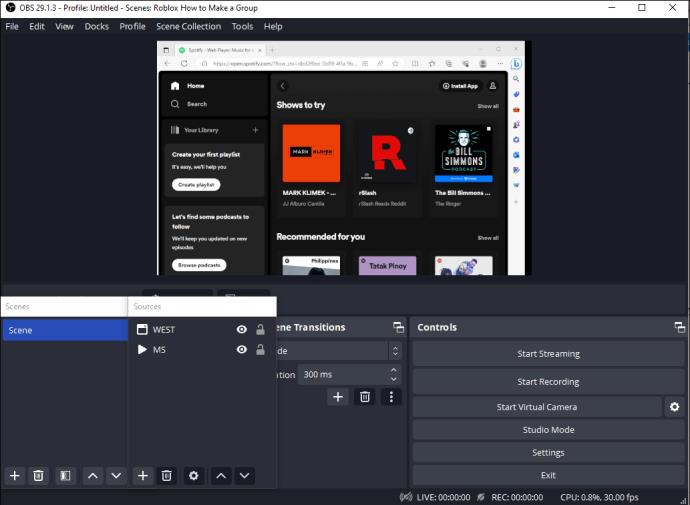
- Šalia Kosmoso stoties skyriaus pasirinkite „+“, kad sukurtumėte naują sceną.
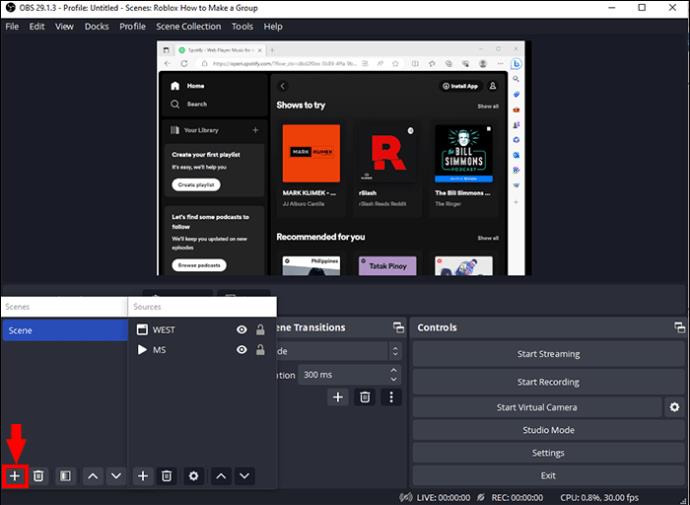
- Įveskite savo scenos pavadinimą, tada paspauskite „Atlikta“.
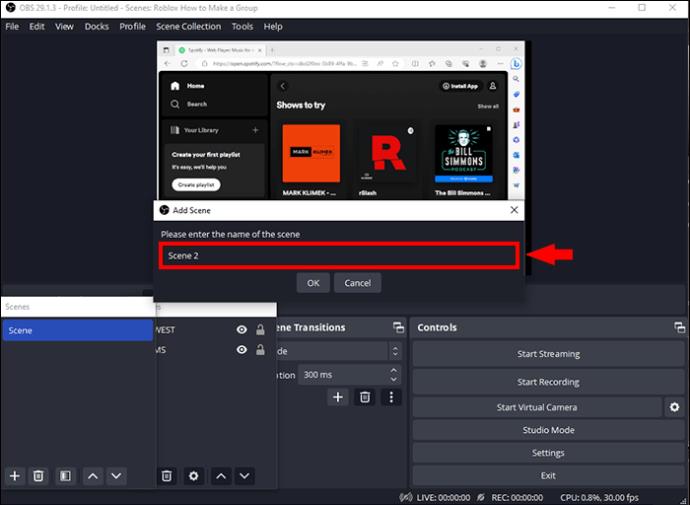
- Norėdami pasirinkti muziką scenai, spustelėkite „+“ šalia skilties „Šaltiniai“.
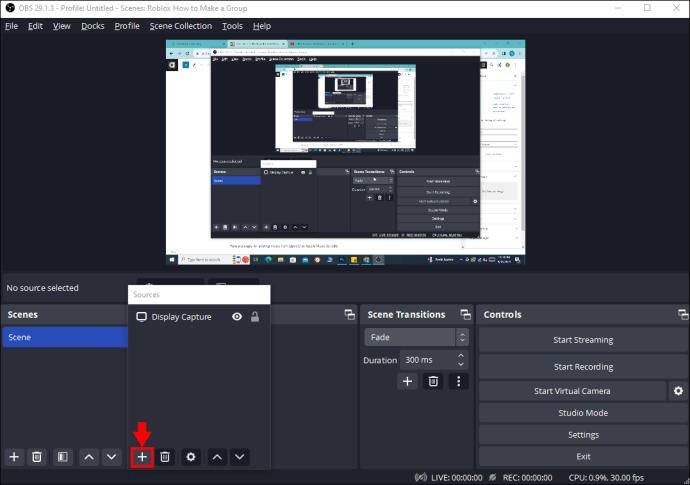
- Eikite į „Media Source“, tada pasirinkite „Add Source“.
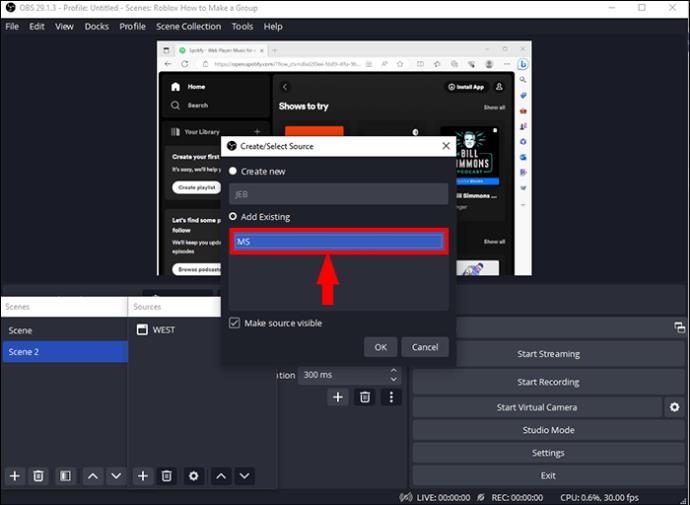
- Spustelėkite žymimąjį laukelį šalia „Vietinis failas“ ir pasirinkite savo muziką.
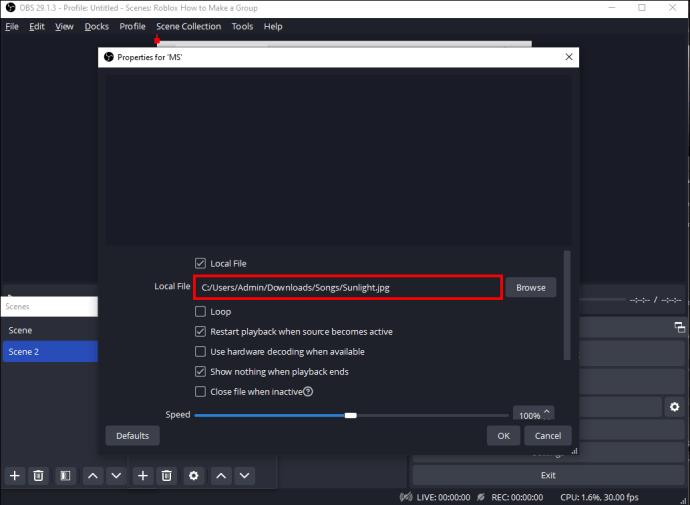
- Paspauskite "Gerai".
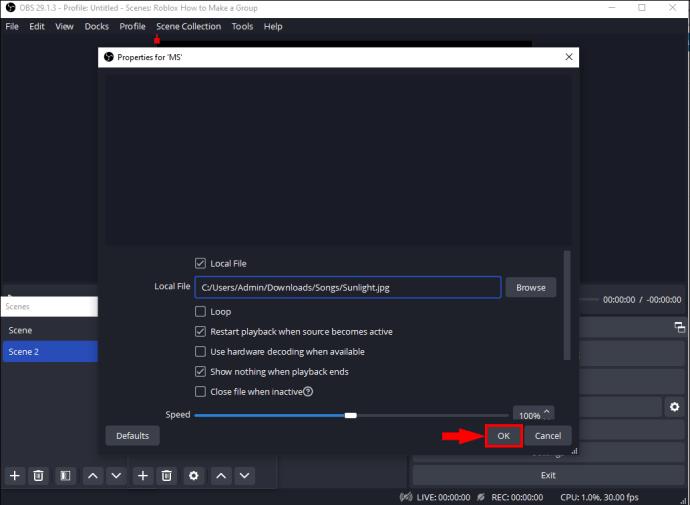
- Eikite į „Nustatymai“ šalia „Mixer“.
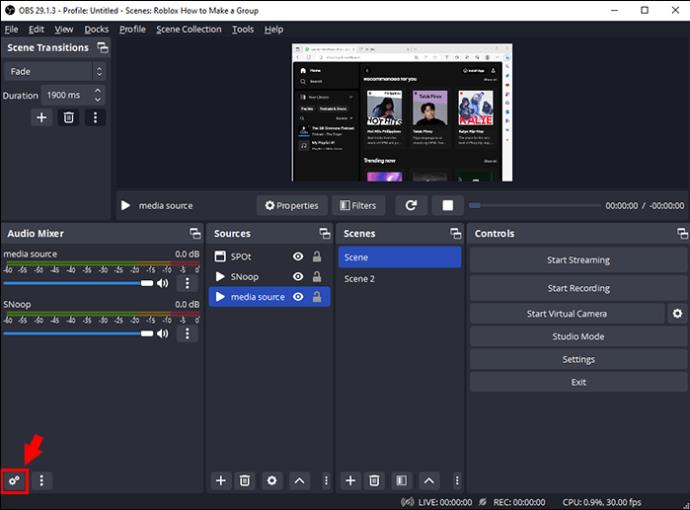
- Skiltyje „Garso stebėjimas“ pasirinkite „Media Source“.
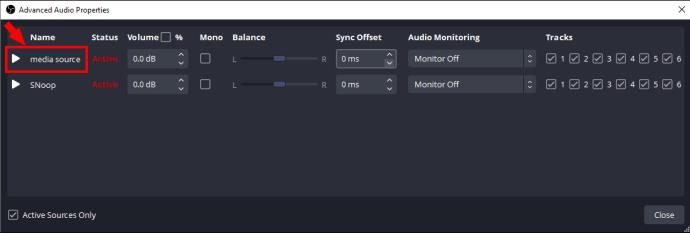
- Pasirinkite „Monitorius ir išvestis“.
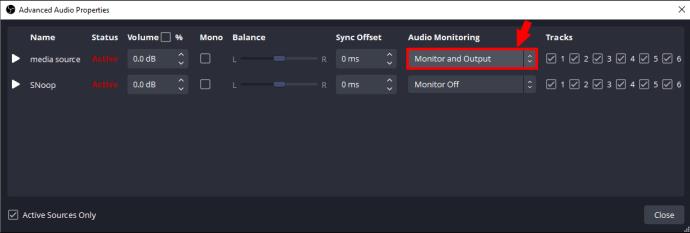
Atlikite aukščiau nurodytus veiksmus visoms skirtingoms scenoms ir OBS automatiškai paleis kiekvienai scenai pasirinktą muziką.
Pridėkite „YouTube Music“ prie OBS
Jei norite leisti „YouTube“ muziką OBS srautuose, tai galite padaryti pridėdami grojaraštį prie OBS arba atsisiųsdami grojaraštį kaip mp3 ir įtraukdami jį naudodami „Media Source“, atlikdami aukščiau nurodytus veiksmus. Taip pat galite leisti „YouTube“ muziką naudodami „Window Capture“. Nepamirškite palikti „YouTube“ skirtuko atidaryto, kad daina būtų paleista srauto metu.
Kur gauti nemokamos muzikos OBS
Labai svarbu naudoti autorių teisių nesaugomą muziką leidžiant OBS srautuose, nes nenorėtumėte, kad srautas būtų nutildytas arba kanalas būtų ištrintas. Kad būtumėte saugūs, gaukite muziką iš svetainių, kuriose pateikiami autorių teisių nesaugomi pasirinkimai.
Štai kelios vietos, kur nemokamai gauti muzikos savo OBS srautams.
Jokių autorių teisių garsų (NCS)
Jei ieškote nemokamos muzikos „YouTube“, NCS yra puikus ir populiarus pasirinkimas, kurį naudoja daugelis turinio kūrėjų. NCS siūlo iki 1 000 nemokamų muzikos pasirinkimų, kuriuos galite pritaikyti bet kur. Jie turi įvairią biblioteką, įskaitant bosą, būgną, elektropopą ir daugelį kitų žanrų. Juo naudotis galima nemokamai, tačiau rekomenduojama nurodyti kompozitorių.
Garso juosta
„Soundscripe“ yra skirta teikti muzikos sprendimus gamybai. Užsiprenumeravę galite gauti neribotą muzikos atsisiuntimą, kurį galėsite naudoti bet kur, įskaitant transliaciją ar „YouTube“, ir gausite daugiau nei 9 000 etiketės kokybės dainų.
Epideminis garsas
Kitas puikus bibliotekos šaltinis yra „Epidemic Sound“, kuriame yra daug įdomių muzikos takelių. Tai nėra nemokama, bet galite jiems išbandyti vieno mėnesio nemokamą bandomąją versiją ir pasirinkti, ar norite užsiprenumeruoti. Jie turi daugiau nei 32 000 dainų pasirinkimų, tinkančių skirtingoms scenoms ar nuotaikoms.
Žaidimo kotletai
Vaizdo žaidimų transliuotojai, kurie norėtų pridėti muzikos ar garso efektų į savo OBS srautus, įvertins šią svetainę. „Game Chops“ turi garsių žaidimų garso takelių, tokių kaip „Minecraft“, „Pokemon“, „Legend of Zelda“ ir daug daugiau, lo-fi parinkčių. Šie takeliai gali suteikti šaunios žaidimo atmosferos jūsų OBS srautams.
PremiumBeat
„PremiumBeat“ yra „Shutterstock“ dukterinė įmonė, kuri turi nemokamą muzikos biblioteką, kuri suteikia jums didelį produkcijos, namų stiliaus pojūtį. Visi „PremiumBeat“ muzikos takeliai yra išskirtiniai ir jiems netaikomos autorių teisės.
Chillhop
Kita svetainė, siūlanti lo-fi takelius pridėti prie OBS srautų, yra Chillhop . Čia galite rinktis iš daugybės linksmų, vėlyvų vakarų atsipalaidavimo takelių.
5 tvenkinys
„Pond5“ siūlo įvairią nemokamą muziką, garso įrašus filmams, TV ir gamybos projektams bei standartinius garsus jūsų OBS srautams. Jei užsisakysite metinį abonementą, gausite 50% nuolaidą
Envato elementai
Naudodami „Envato Elements“ už konkurencingą mėnesinį mokestį gausite neribotą muzikos ir garsų atsisiuntimą, skirtą naudoti OBS. Niekada nepritrūksite pasirinkimų, nes jie turi daugiau nei 15 milijonų takelių, iš kurių galite rinktis!
Kurkite atmosferą OBS srautuose su muzika
Muzikos įtraukimas į savo OBS srautus padės sukurti tinkamą atmosferą savo auditorijai. Galite pridėti muzikos tiesiai iš savo kompiuterio, „YouTube“ arba srautinio perdavimo platformų, pvz., „Apple Music“ ir „Spotify“.
Galite pridėti skirtingos muzikos prie konkrečių scenų, kad srautams būtų suteikta dar daugiau dimensijos. Labai svarbu užtikrinti, kad jūsų naudojama muzika būtų nemokama. Aukščiau nurodėme kelias svetaines, kuriose galite įsigyti gerų takelių.
Ar kada nors bandėte pridėti muzikos, kad pagerintumėte savo OBS srautus? Jei taip, ar tai padėjo sukurti daugiau bendravimo su auditorija? Praneškite mums toliau pateiktame komentarų skyriuje.